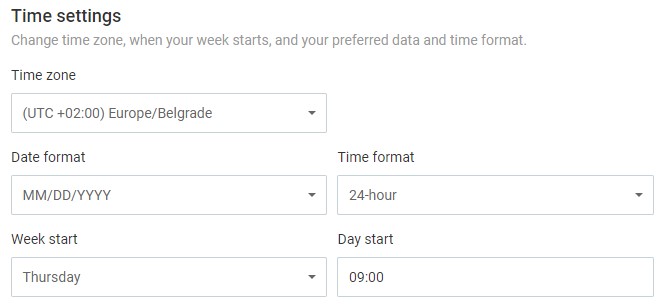Filtrar informes
Para ver exactamente las entradas de tiempo que necesitas en un informe, usa intervalos de fechas y filtros.
Intervalos de fechas #
Cuando quieres ver en qué tú y tu equipo trabajásteis durante un período específico:
- Ve a cualquier informe
- Haz clic en Esta semana en la esquina superior derecha
- Selecciona la fecha inicial del calendario izquierdo y la fecha final del calendario derecho
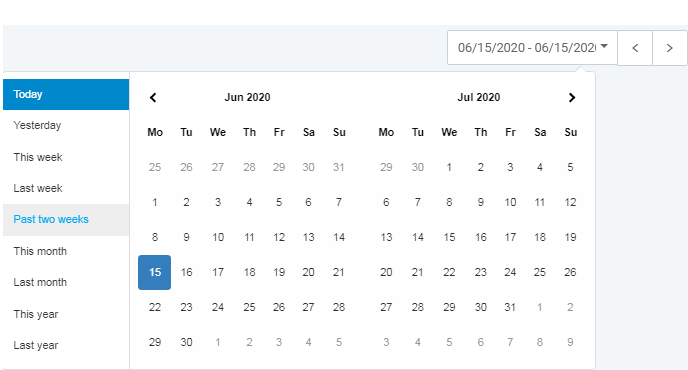
También puedes seleccionar rápidamente una de las opciones predeterminadas (Hoy/Ayer, Esta semana/La semana pasada, Últimas dos semanas, Este mes/El mes pasado, Este año/El año pasado).
Puedes hacer clic en previo o siguiente para ver las entradas de la semana/mes/año anterior o siguiente.
Solo los usuarios en planes de pago pueden acceder a los datos correspondientes a rangos de fechas superiores a un año.
Filtros #
Puedes filtrar los datos en informes por categoría, cliente, moneda, descripción, quiosco, nota, proyecto, estado, etiqueta, equipo, ID de usuario y campos personalizados.
Para ver los Campos personalizados como filtros, primero tienen que ser seleccionados del desplegable del filtro.
Simplemente selecciona uno o más filtros en la parte superior de la página, y genera un informe que contiene solo las entradas filtradas haciendo clic en el botón de Filtrar.

También puedes filtrar por datos faltantes y encontrar las entradas sin un cliente, proyecto, tarea o etiqueta.
Si estás usando campos personalizados, puedes hacer clic en Filtrar y activar los filtros por cualquier campo personalizado que necesites (o desactivar los filtros regulares que no utilizas).
También puedes filtrar las entradas de tiempo por descripción. Por ejemplo, puedes escribir “actualización de informes de horas extras” para buscar por la entrada de tiempo “Actualización de informes de horas extras”.
Para eliminar un filtro, haz clic en Borrar filtros.
Puedes filtrar los informes por etiqueta usando tres mecanismos:
- Contiene: el informe enumerará todas las entradas de tiempo que contienen la etiqueta seleccionada
- No contiene: el informe excluirá todas las entradas de tiempo que tienen la etiqueta seleccionada
- Contiene solo: el informe enumerará solo las entradas de tiempo que contienen todas las etiquetas seleccionadas
Si los usuarios regulares no pueden ver las entradas de tiempo de los demás, no verán el filtro de Equipo, pero solo los miembros de su equipo aparecerán en el desplegable.
Configuración del formato de hora #
Puedes cambiar cómo se muestra la hora en el rastreador de tiempo y en los informes en tu Configuración del perfil.